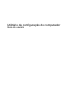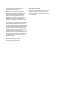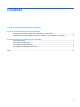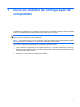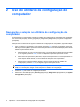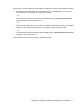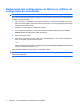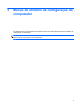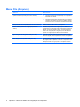Computer configuration utility - Windows Vista and Windows XP
2 Uso do utilitário de configuração do
computador
Navegação e seleção no utilitário de configuração do
computador
As informações e configurações contidas no utilitário de configuração do computador são acessadas
nos menus File (Arquivo), Security (Segurança), Diagnostics (Diagnósticos) e System Configuration
(Avançado).
Para percorrer e selecionar as opções no utilitário de configuração do computador, siga estas etapas:
1. Ligue ou reinicie o computador e, em seguida, pressione esc enquanto a mensagem “Press the
ESC key for Startup Menu” (Pressione a tecla esc para abrir o menu de inicialização) estiver sendo
exibida na parte inferior da tela.
●
Para selecionar um menu ou um item de menu, use a tecla tab e as teclas de seta do teclado
e, em seguida, pressione enter, ou use um dispositivo apontador para clicar no item.
●
Para rolar a tela para cima e para baixo, clique na seta para cima ou na seta para baixo no
canto superior direito da tela, ou use as teclas de seta para cima e para baixo.
●
Para fechar as caixas de diálogo abertas e retornar à tela principal do utilitário de
configuração, pressione esc e, em seguida, siga as instruções na tela.
NOTA: Você pode utilizar um dispositivo apontador (TouchPad, bastão apontador ou mouse
USB) ou o teclado para navegar e fazer seleções no utilitário de configuração.
2. Pressione f10 para entrar na configuração do BIOS.
3. Selecione o menu File (Arquivo), Security (Segurança), Diagnostics (Diagnósticos) ou System
Configuration (Avançado).
2 Capítulo 2 Uso do utilitário de configuração do computador